在现代数据分析中,WPS表格提供了从基础图表到高级可视化的一站式解决方案。无论您是需要制作简单的柱状图,还是构建复杂的交互式仪表盘,WPS都能提供专业且易用的工具。本文将系统讲解如何充分利用WPS的图表功能,将枯燥数据转化为具有商业价值的视觉洞察。
第一章:WPS图表基础与核心功能
1.1 WPS图表类型全解析
WPS表格提供丰富的图表类型,每种都有其特定适用场景:
-
柱状图与条形图:在WPS中通过「插入」→「图表」→「柱形图」创建,适合比较不同类别的数据
-
折线图与面积图:使用WPS的「折线图」展示数据趋势,面积图额外强调变化量的累积效果
-
饼图与环形图:通过WPS的「饼图」选项创建,显示各部分与整体的比例关系
-
散点图与气泡图:在WPS中选用「XY散点图」分析两个变量间的相关性
-
组合图表:WPS支持在同一坐标系中组合不同类型的图表,如柱状图+折线图
1.2 WPS图表创建流程
在WPS中创建图表的标准工作流:
-
数据准备:在WPS表格中规范整理源数据,确保数据清洁和结构合理
-
图表插入:选中数据区域,点击「插入」选项卡中的「图表」按钮
-
类型选择:在WPS弹出的图表类型对话框中选择合适的图表形式
-
基础美化:使用WPS图表工具的「样式」和「颜色」快速美化图表
1.3 WPS图表元素深度掌握
理解WPS图表的组成结构:
-
坐标轴系统:在WPS中双击坐标轴可打开格式设置面板,调整刻度、标签和网格线
-
数据系列:WPS中每个数据系列可单独设置颜色、边框和效果
-
图表标题与图例:使用WPS图表工具的「图表元素」按钮快速添加和定位
-
数据标签:在WPS中可显示具体数值、百分比或类别名称
第二章:WPS专业图表制作技巧
2.1 WPS图表美化高级技巧
让WPS图表具有专业外观:
-
颜色主题应用:使用WPS「图表工具」→「颜色」选择预设的专业配色方案
-
样式模板保存:将精心设计的图表保存为WPS模板,便于重复使用
-
字体统一管理:在WPS中统一设置图表中的所有文字字体,确保风格一致
-
背景与边框:通过WPS的「格式图表区」设置专业的背景和边框效果
2.2 WPS动态图表技术
创建可交互的WPS图表:
-
数据验证下拉菜单:使用WPS「数据」→「有效性」创建下拉选择器
-
INDEX-MATCH联动:结合WPS公式实现基于选择的动态数据引用
-
表单控件应用:在WPS「开发工具」→「插入」中添加滚动条、选项按钮等控件
-
定义名称动态范围:使用WPS的「公式」→「定义名称」创建可调整的数据范围
2.3 WPS高级图表类型
WPS中的特色图表制作:
-
双轴组合图:在WPS中右键数据系列选择「设置数据系列格式」→「次坐标轴」
-
温度计式图表:使用WPS柱状图配合条件格式制作进度展示图
-
甘特图制作:通过WPS条形图配合巧妙的数据布局创建项目进度图
-
瀑布图制作:利用WPS柱状图的「无填充」特性展示数据累积过程
第三章:WPS条件格式可视化
3.1 WPS条件格式基础应用
用颜色传递数据信息:
-
数据条:在WPS「开始」→「条件格式」→「数据条」中创建内嵌式条形图
-
色阶:使用WPS的「色阶」功能通过颜色深浅反映数值大小
-
图标集:应用WPS提供的箭头、信号灯等图标直观展示数据状态
-
突出显示单元格:快速标记高于/低于平均值或特定数值的单元格
3.2 WPS自定义条件格式
基于公式的高级可视化:
-
公式规则创建:在WPS条件格式中选择「使用公式确定要设置格式的单元格」
-
多条件组合:编写WPS公式实现复杂的多条件格式判断
-
数据验证联动:结合WPS数据验证实现动态的条件格式效果
-
跨工作表引用:使用WPS公式引用其他工作表数据驱动条件格式
3.3 WPS条件格式性能优化
大型数据集的优化策略:
-
规则管理:通过WPS「管理规则」对话框优化条件格式规则的顺序和范围
-
应用范围控制:精确控制条件格式的应用范围,避免不必要的计算负担
-
规则合并:合并相似的条件格式规则,提升WPS处理效率
-
性能监控:监控WPS文件大小和响应速度,及时优化条件格式设置
第四章:WPS数据透视图深度应用
4.1 WPS数据透视图创建
基于数据透视表的可视化:
-
创建数据透视表:在WPS中选择数据后点击「插入」→「数据透视表」
-
生成透视图:在WPS数据透视表工具中点击「数据透视图」
-
字段拖拽布局:通过WPS字段列表拖拽配置行列和数值字段
-
实时联动更新:WPS数据透视图会随透视表的变化自动更新
4.2 WPS透视图高级功能
充分利用WPS透视图特性:
-
切片器联动:在WPS中插入切片器,实现多个透视图的联动筛选
-
时间线控制:对日期字段使用WPS时间线控件,实现时间维度的直观筛选
-
字段按钮控制:通过WPS「字段按钮」显示或隐藏透视图上的控制元素
-
布局快速切换:使用WPS透视图的「快速布局」一键改变图表结构
4.3 WPS透视图美化技巧
专业级透视图外观设计:
-
样式库应用:使用WPS数据透视图专用的样式库快速美化
-
元素格式继承:WPS透视图保持与普通图表相同的格式设置选项
-
动态标题:通过WPS公式创建随筛选条件变化的动态图表标题
-
打印优化:设置WPS透视图的打印属性,确保输出效果
第五章:WPS仪表盘构建技术
5.1 WPS仪表盘规划与设计
构建综合性数据看板:
-
需求分析:明确仪表盘的使用场景和关键指标需求
-
布局规划:在WPS工作表中规划各图表和控件的位置
-
数据源整理:准备规范化的数据源,确保数据准确性和更新性
-
交互设计:设计用户与WPS仪表盘的交互方式和操作流程
5.2 WPS仪表盘组件集成
多图表协同工作:
-
图表对齐分布:使用WPS「绘图工具」→「对齐」功能精确排列图表
-
控件统一风格:确保所有表单控件具有统一的样式和大小
-
颜色主题协调:应用WPS统一的颜色主题到所有图表和元素
-
动态文本框:使用WPS文本框链接单元格,显示动态文本信息
5.3 WPS仪表盘发布与共享
仪表盘的输出方案:
-
打印优化设置:配置WPS页面布局,确保仪表盘打印效果
-
PDF导出:使用WPS「另存为PDF」功能分享静态仪表盘
-
图片导出:将WPS仪表盘导出为图片用于报告嵌入
-
在线分享:将WPS文件保存到云文档,通过链接分享交互式仪表盘
第六章:WPS可视化性能优化
6.1 大型数据集优化
提升WPS处理大数据量可视化的能力:
-
数据模型优化:使用WPS数据透视表代替大量公式计算
-
计算方式选择:在WPS中优先使用工作表函数而非数组公式
-
缓存策略:合理设置WPS计算选项,平衡实时性与性能
-
分段加载:对超大数据集采用分段加载和展示策略
6.2 文件性能管理
保持WPS文件高效运行:
-
文件压缩:定期使用WPS「文件」→「优化性能」工具
-
对象管理:清理未使用的图表、定义名称等对象
-
格式简化:避免过度复杂的格式设置,提升WPS响应速度
-
版本保存:定期保存WPS文件副本,防止文件损坏
6.3 协作性能保障
团队环境下的性能考虑:
-
共享工作簿设置:合理配置WPS共享工作簿的更新频率
-
变更跟踪:使用WPS「审阅」→「修订」跟踪重要变更
-
权限优化:设置恰当的权限级别,避免不必要的锁定冲突
-
同步策略:结合WPS云文档制定有效的同步和备份策略
WPS表格在数据可视化方面提供了从入门到专业级的完整工具集。通过系统掌握这些功能,您可以将复杂的业务数据转化为直观的视觉洞察,为决策提供有力支持。无论是简单的业务报告还是复杂的分析仪表盘,WPS都能提供合适的解决方案。
后续学习建议:掌握数据可视化技能后,可进一步学习《WPS表格数据处理大全》深化数据分析能力,或学习《WPS宏与自动化办公》实现可视化报表的自动化生成。同时,关注WPS的版本更新,及时掌握新推出的可视化功能。
来源:千龙新闻信息网
标题:WPS数据可视化与图表制作完全指南:用WPS表格打造专业商业洞察
地址:http://www.qinglongs.com/qlwxw/43065.html
心灵鸡汤: